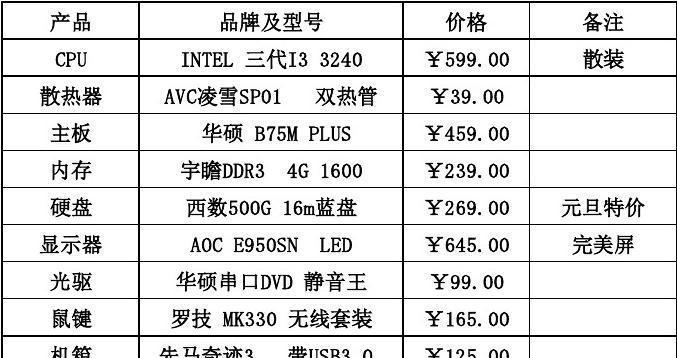关机电脑灯光怎么关不了?如何关闭?
在现代的个人电脑中,尤其是笔记本电脑,制造商通常会设计一些指示灯或状态灯来显示设备的工作状态。这些灯光包括但不限于电源指示灯、硬盘活动灯和键盘背光灯等。在某些情况下,用户可能希望在关机后关闭这些灯光,以符合个人习惯或出于对美观性的考虑。但是,当您尝试关闭电脑时,可能会遇到灯光无法关闭的情况,这通常会使用户感到困惑。本篇文章将引导您如何解决关机后电脑灯光无法关闭的问题,同时介绍一些相关的背景知识和实用技巧。
一、理解电脑灯光的工作机制
您可能已经注意到了电脑上的指示灯在关机后依旧亮着,我们需要理解其工作原理。电脑上的灯光通常是由主板上的小型LED灯组成,这些灯光和电池或者主板供电直接相连,即使在关机状态下也有可能继续供电。一些灯光由BIOS控制,从而即便操作系统已在关机状态,它们依然可以被激活。

二、常规操作方法关闭灯光
1.检查电脑设置
大多数现代电脑,特别是笔记本电脑,都内置了灯光控制选项。您可以尝试以下步骤来自定义灯光设置:
重启您的电脑并进入系统设置。
寻找硬件控制或者电源管理选项。
在设置中找到灯光控制或者键盘背光设置,并尝试关闭。
2.BIOS设置调整
在某些情况下,您可能需要通过BIOS设置来关闭关机后的灯光:
重启电脑,在启动时按下F2、Delete或者其它特定键进入BIOS设置界面。
寻找和灯光相关的设置选项,如LED控制或者电源管理。
根据主板不同,您可以关闭“电源指示灯闪烁”或“开机自检完成后关闭指示灯”等选项。
然后保存设置并退出BIOS。
3.使用第三方软件
第三方软件也可以控制电脑上的LED灯,尤其是在操作系统层面上。
下载并安装硬件控制软件,例如CorsairiCUE、NZXTCAM等。
打开软件,查看是否有灯光控制选项。
根据软件提供的选项关闭关机后灯光。

三、针对特定问题的深入解决
1.指示灯在待机/休眠模式下仍然亮起
有时,电脑虽然被设置为“休眠”或“待机”模式,但指示灯依然发光。这通常意味着您的电脑实际上并未完全关闭电源。您可以尝试更改电源设置来确保电脑完全关闭:
进入控制面板→硬件和声音→电源选项。
点击“选择电源按钮的功能”。
确保在按下电源按钮时,选择“关机”而非“休眠”或“待机”。
2.键盘背光灯无法关闭
如果您的问题是无法关闭键盘背光灯,这可能和键盘的硬件设计有关系。一些键盘背光会在按下任意键时自动亮起,即使电脑在睡眠或关机状态。解决方法可能要尝试以下操作:
在电源选项中设置键盘背光在关闭盖子后自动关闭。
检查是否有键盘驱动更新来解决此问题。

四、背景知识与实用技巧
1.了解电脑硬件和主板
不同的电脑品牌和型号可能会有不同的硬件和主板设计。有些主板设计允许用户通过BIOS自定义更多关于硬件指示灯的设置,而有些则可能在硬件上就限定了指示灯的行为。
2.DIY解决方案
如果您熟悉电脑硬件,也可以考虑进行一些简单的硬件操作来关闭灯光,例如拆解电脑并断开与主板上指示灯相关的电源线。但这一步骤风险较大,需谨慎操作,或者寻求专业人士帮助。
五、确保操作安全与数据安全
在执行以上任何操作之前,请确保您已保存所有重要数据,并关闭所有正在运行的程序。在进行系统、BIOS设置调整或硬件操作时,也需要格外小心,以防造成不必要的系统损坏或数据丢失。
六、结尾建议
通过以上各步骤,相信您能够找到适合的方法来解决关机电脑灯光无法关闭的问题。每台电脑的具体操作可能略有不同,如果您在操作过程中遇到困难,可以查阅电脑制造商提供的用户手册或联系其客服寻求帮助。了解您的电脑硬件构造和操作系统设置,是解决此类问题的关键。
版权声明:本文内容由互联网用户自发贡献,该文观点仅代表作者本人。本站仅提供信息存储空间服务,不拥有所有权,不承担相关法律责任。如发现本站有涉嫌抄袭侵权/违法违规的内容, 请发送邮件至 3561739510@qq.com 举报,一经查实,本站将立刻删除。
- 上一篇: 千元以下笔记本电脑选购?哪款性价比最高?
- 下一篇: 晚上投影仪关灯效果如何?视觉体验如何?
- 站长推荐
- 热门tag
- 标签列表
- 友情链接